 |
 |
|
||
 |
||||
Težave optičnega bralnika
Optični bralnik se ne vklopi
Za vse modele
Preverite, ali je napajalni kabel optičnega bralnika varno priključen na optični bralnik in delujočo električno vtičnico.
Preverite, ali električna vtičnica deluje. Po potrebi jo preizkusite tako, da priključite drugo električno napravo in jo vklopite.
Ne morete zagnati Epson Scan
Za vse modele
Počakajte, da lučka stanja posveti zeleno, kar pomeni, da je optični bralnik pripravljen za delo.
Prepričajte se, ali je optični bralnik vklopljen.
Izklopite računalnik in optični bralnik, preverite povezavo kabla vmesnika med njima in se prepričajte, ali je varna.
Uporabite kabel USB, ki je bil priložen optičnemu bralniku.
 Opomba:
Opomba:|
Kabel USB na nekaterih delih ni spet z optičnim bralnikom.
|
Optični bralnik z računalnikom povežite neposredno preko vrat USB ali samo enega zvezdišča USB. Optični bralnik morda ne bo deloval pravilno, če je na računalnik povezan preko več zvezdišč USB.
Prepričajte se, ali vaš računalnik podpira USB. Navodila najdete v razdelku Preverjanje za podporo USB za Windows.
Če uporabljate program, ki je združljiv s TWAIN-om, kot npr. Adobe Photoshop Elements, se prepričajte, ali ste v nastavitvah Scanner ali Source izbrali pravi optični tiskalnik.
Če ste nadgradili operacijski sistem računalnika, morate Epson Scan znova namestiti. Epson Scan odstranite, kot je opisano v Odstranjevanje programske opreme za optično branje, nato ga znova namestite, kot je opisano na listu Začnite tukaj.
Samo za okolje Windows:
Prepričajte se, da se ime optičnega bralnika pojavi pod Imaging device brez vprašaja (?) ali klicaja (!) v oknu Device Manager. Če se ime optičnega bralnika pojavi ob katerem od teh znakov ali kot Unknown device (Neznana naprava), odstranite Epson Scan, kot je opisano v Odstranjevanje programske opreme za optično branje in ga znova namestite, kot je opisano na listu Začnite tukaj.
Preverjanje za podporo USB za Windows
Za vse modele
 |
Naredite nekaj od tega:
|
Windows Vista: Kliknite gumb za začetek in izberite Control Panel (Nadzorna plošča).
Windows XP: Kliknite Start in izberite Control Panel (Nadzorna plošča).
Windows 2000: Kliknite Start, pokažite na Settings (Nastavitve) in izberite Control Panel (Nadzorna plošča).
 |
Kliknite System and Maintenance (Sistem in vzdrževanje) in nato System (Sistem) (Windows Vista) ali dvokliknite ikono System (Sistem) (Windows XP in 2000).
|
 |
Naredite nekaj od tega:
|
Windows Vista: Kliknite Device Manager (Upravitelj naprav), nato Continue (Nadaljuj) v oknu User Account Control (Nadzor uporabniškega računa).
Windows XP in 2000: Kliknite jeziček Hardware (Strojna oprema), nato Device Manager (Upravitelj naprav).
 |
Premaknite se dol in dvokliknite Universal Serial Bus controllers.
|
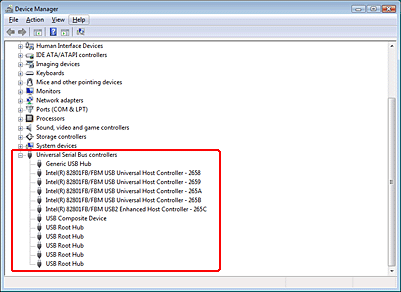
Če so univerzalni krmilniki gostitelja USB in korensko zvezdišče USB navedeni, Windows podpira USB.
 |
Poskusite znova optično brati. Če optični bralnik ni prepoznan, se obrnite na prodajalca ali pooblaščenega serviserja.
|
Funkcija optičnega bralnika na nadzorni plošči ne deluje pravilno
Za Office BX600FW/Office TX600F/SX600FW, Photo PX700W/Photo TX700W in Photo PX800FW/Photo TX800FW
Prepričajte se, ali je Epson Scan pravilno nameščen.
Windows Vista in XP: Kliknite jeziček Events v oknu Properties optičnega bralnika in se prepričajte, da možnost Take no action ni izbrana. Prepričajte se tudi, da je v oknu s seznamom Select an event izbran želen gumb in možnost Start this program. Za podrobnosti si oglejte Dodelitev programa v okolju Windows Vista ali Dodelitev programa v okolju Windows XP.
Windows 2000: Kliknite jeziček Events v oknu Properties optičnega bralnika in se prepričajte, da potrditveno polje Disable device events ni izbrano. Prepričajte se tudi, da je v oknu s seznamom Scanner events izbran želeni gumb in na seznamu Send to this application izbran želeni program. Za podrobnosti si oglejte Dodelitev programa v okolju Windows 2000.
Mac OS X: Prepričajte se, ali ste prijavljeni kot uporabnik, ki je namestil programsko opremo optičnega bralnika. Ostali uporabniki morajo najprej zagnati Epson Scanner Monitor v mapi Applications in nato za optično branje pritisniti gumb Scan to PC.
Med optičnim branjem se pojavi opozorilo o nizkem stanju črnila
Za Office BX600FW/Office TX600F/SX600FW, Photo PX700W/Photo TX700W in Photo PX800FW/Photo TX800FW
Izberite funkcijo Cancel (Prekliči) na nadzorni plošči in nadaljujte z optičnim branjem.
